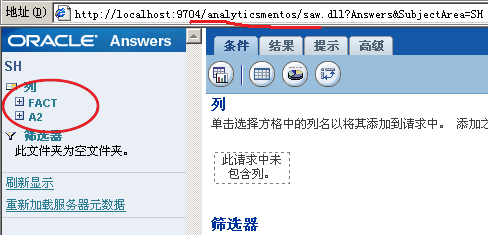BIEE 之 一个BI Server运行多个RPD (二)
目的二:通过俩个Presentation Services Plug-in去展现俩个catalog,并通过不同的RPD.
步骤:
1.运行OC4J,并在浏览器中输入: http://localhost:9704/ 进行登陆OC4J的管理界面.

2.进入 应用程序 ,此时我们默认的analytics正在默默的运行着.
3.点击部署,添加war文件.
4.确定名字.
5.点击下一步,之后部署,在发布的过程中可能会有点久,等下就可以了.
6.成功发布后,点击回去应用程序,可以看到analytics已经成功发布了.
7.发布后,就开始配置与BI SERVER提供的ODBC接口.
8.在{BI_HOME}\OracleBIData\web\config下创建一个新的配置文件,
instanceconfig.xml
<?xml version="1.0" encoding="utf-8"?>
<WebConfig>
<ServerInstance> --默认的是port: 9710
<DSN>test1</DSN>
<CatalogPath>C:/OracleBIData/web/catalog/test1</CatalogPath>
instanceconfigmentos.xml
<?xml version="1.0" encoding="utf-8"?>
<WebConfig>
<ServerInstance>
<Listener port="9711" /> ---这是指定新的port: 9711
<DSN>test2</DSN>
<CatalogPath>C:/OracleBIData/web/catalog/test2</CatalogPath>
上面只是给出其中最主要的配置内容,俩个配置文件内容都一样,就除了上面的配置信息,特别注意大小写.
修改C:\OracleBI\oc4j_bi\j2ee\home\applications\analyticsmentos\analytics\WEB-INF中的web.xml文件,通过其指定不同的sawserver(ServerInstance)端口,
配置信息:
<init-param>
<param-name>oracle.bi.presentation.sawserver.Port</param-name>
<param-value>9711</param-value>
</init-param>
9.在配置文件指定的catalog中我这里都是空了,只是为了模拟做出来了,具体的大家按需求自己去指定.
10.启动 Oracle BI Presentation Server服务,再运行cmd,进入{bi_home}\OracleBI\web\bin,运行 sawserver.exe -c c:\OracleBIData\web\config\instanceconfigmentos.xml 这里大家自己指定自己的路径.
11.运行效果,![]()
12.到了这里我们大家都相信已经明白了 第一个 Presentation Services Plug-in 叫 analytics是在
instanceconfig.xml里面进行配置,之后通过运行services.msc命令在服务面板里面启动Oracle BI Presentation Server的,而第二个Presentation Services Plug-in 叫 analyticsmentos 是在instanceconfigmentos.xml中进行配置,之后运行了cmd,调用sawserver.exe 去启动的,其实俩个是一样都是通过调用sawserver.exe的,只是第一个在windows里面注册成了服务,第二个也一样可以做.
13.运行 cmd, netstat -a ,发现![]() ,端口已经都被监听了.
,端口已经都被监听了.
14.在浏览器中访问,http://localhost:9704/analytics/ ,登陆.
14.在浏览器中访问,http://localhost:9704/analyticsmentos/ ,登陆.